Драйвер принтера позволяет настраивать различные параметры для достижения наилучшего качества печати. Утилиты, включая утилиту Status Monitor, помогают тестировать принтер и поддерживать оптимальные условия работы.
Примечание для пользователей Windows
Драйвер принтера может автоматически проверять наличие новой версии драйвера на сайте Epson и устанавливать её. В окне Maintenance (Сервис) драйвера принтера щелкните кнопку Driver Update (Обновление драйвера) и выполните инструкции, отображаемые на экране. Если кнопка не отображается в окне Maintenance (Сервис), щелкните All Programs (Все программы) или Programs (Программы) в меню Start (Пуск) Windows и найдите соответствующий ярлык в папке EPSON.
Доступ к ПО принтера в Windows
Драйвер принтера можно открыть из большинства приложений Windows через меню Start (Пуск) или с панели задач.
Если вы открываете драйвер принтера из приложения, сделанные настройки применяются только к этому приложению.
Если вы открываете драйвер принтера через меню Start (Пуск) или с панели задач, сделанные настройки применяются ко всем приложениям Windows.
#ВопросОтвет: Что такое Epson Status Monitor?
Доступ к драйверу принтера описан в следующих разделах.
Примечание
В этом руководстве иллюстрации для драйвера принтера в Windows сделаны в Windows XP.
Из приложений Windows
Щелкните Print (Печать) или Print Setup (Параметры печати) в меню File (Файл).
В открывшемся диалоговом окне щелкните Printer (Принтер), Setup (Настройка), Options (Параметры), Preferences (Настройки) или Properties (Свойства). (В зависимости от используемого приложения может потребоваться нажать одну из этих клавиш или их комбинацию.)
Через меню Start (Пуск)
В Windows Vista
Щелкните стартовую кнопку, выберите Control Panel (Панель управления), затем выберите Printer (Принтер) в категории Hardware and Sound (Оборудование и звук). (В классическом режиме Панели управления щелкните Printers (Принтеры).)
В Windows XP
Щелкните кнопку Start (Пуск), выберите Control Panel (Панель управления), затем щелкните Printers and Faxes (Принтеры и факсы). [Если Панель управления открыта в режиме категорий, выберите Printers and Other Hardware (Принтеры и другое оборудование) и щелкните Printers and Faxes (Принтеры и факсы).]
В Windows 2000
Щелкните Start (Пуск), выберите Settings (Настройка) и щелкните Printers (Принтеры).
В Windows Vista
Выберите принтер и щелкните Select printing preferences (Выбрать настройки печати).
В Windows XP и 2000:
Выберите принтер, затем щелкните Printing Preferences (Настройка печати) в меню File (Файл).
Из значка принтера на панели задач
Щелкните значок принтера на панели задач правой кнопкой мыши и выберите Printer Settings (Настройки принтера).
Для добавления значка принтера на панель задач, откройте драйвер принтера из меню Start (Пуск), как описано выше. Перейдите на вкладку Maintenance (Сервис), щелкните кнопку Speed https://epson.ru/es/upload/ManualTypes/100519/html/app_1.htm» target=»_blank»]epson.ru[/mask_link]
ЦРТ: Status Monitor
Status Monitor — в едином окне веб-интерфейса отражает текущее состояние множества регистраторов.

Окно программы Status Monitor
Продукт показывает онлайн-статус ключевых параметров (активности каналов и устройств; заполненность жесткого диска устройства и пр.).
- Мониторинг состояния каналов и самих устройств
- Аудиовизуальные оповещения о возникших проблем с каналами или устройством
- Быстрое добавление нового устройства для мониторинга из интерфейса
- Возможность объединения устройств в группы
- Демонстрационный режим для ротационного мониторинга устройств, объединенных в группы
Источник: www.tadviser.ru
В приложении status monitor отображается сообщение автономный

Не спешите сразу заходить в раздел настроек ради изменения параметров установки. Для начала стоит выполнить несколько действий.
- Проверьте, чтобы все провода были надежно подсоединены, не перетирались, не было никаких дефектов на них.
- Если это не помогло, откройте устройство и проверьте, чтобы внутри было достаточно тонера, а также бумага не была замята или каким-то образом зажата устройством. Если вы обнаружили какую-либо из этих проблем, это легко устранить самостоятельно. Тогда, возможно, принтер заработает.
- Убедитесь в том, что принтер не имеет каких-то физических повреждений, которые могли бы так негативно повлиять на его работу.
- Достаньте все картриджи, а потом поместите их обратно – иногда это срабатывает.
- Попробуйте подключить ваш принтер к другим компьютерам, возможно, на них он заработает. Это отличный способ временного решения проблемы, если принтер используется в офисе, так как времени на то, чтобы испробовать все способы нет, а компьютеров кругом много.



Перезапуск службы печати
Возможен случай, что у принтера, вообще, нет никаких повреждений и сбоев в настройках, а сама проблема возникла именно из-за нарушений работы службы печати. Тогда надо сделать перезапуск службы печати в разделе меню, который вы найдете там же.
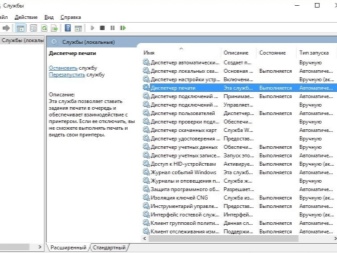
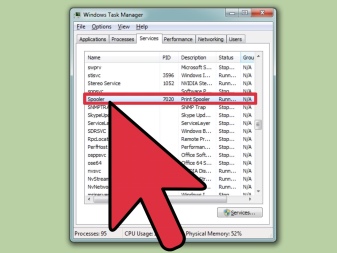
Если работает сразу несколько принтеров, выключите все устройства, у которых появилась данная проблема. По прошествии нескольких минут снова включите их.
Многие современные системы автоматически сами проведут диагностику и избавятся от последней возникшей проблемы, вам даже не придется ничего делать.
Исправление проблем с драйверами
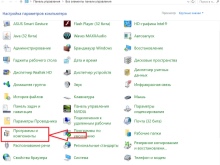
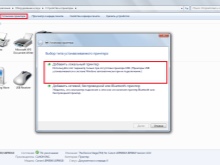
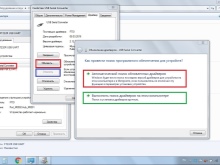
Использование утилит-фиксеров
Для того чтобы обновить драйвера, понадобятся специальные программы (утилиты), чтобы поиск проблемы произошел автоматически, и устройство само выявило, почему возникла данная ситуация.
Если ничего не помогло, давайте разберем другие действия для того, чтобы включить принтер. Возьмем, например, устройство на Windows 10.
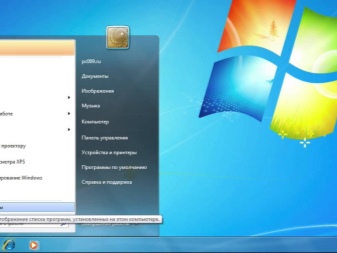
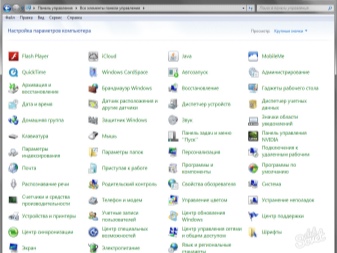
Рекомендации
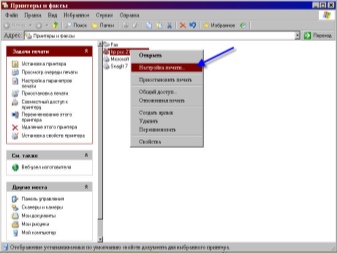
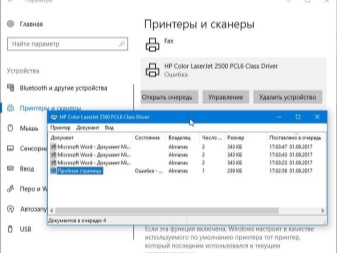
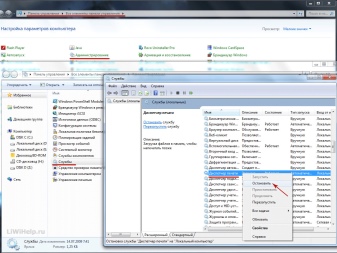
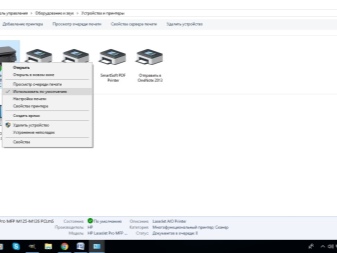
Сами разработчики Microsoft советуют всем пользователям устройств на операционной системе Windows 10 всегда пользоваться последними обновлениями. Однако в случае невозможности решить проблему самостоятельно, лучше вызвать мастера, который хорошо в этом разбирается, или обратиться в сервисный центр, специализирующийся на печатных устройствах. Так вы и проблему исправите, и вирусов не нахватаете.
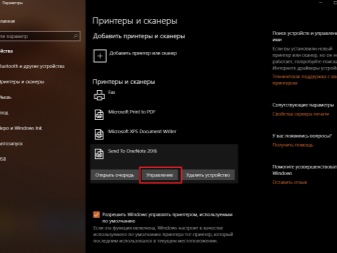

Что делать, если принтер отключен, смотрите далее.
Все владельцы принтеров Epson (или любой другой марки) рано или поздно сталкиваются с ошибкой печати, в которой сообщается об окончании чернил в картридже. Продолжить печать с этой ошибкой уже невозможно. Единственный выход — либо замена чернильниц, либо их дозаправка. И тут может наступить неприятный момент — замена/заправка картриджей выполнена, но ошибка на экране компьютера и/или LCD-дисплея принтера по-прежнему присутствует, печатать машина отказывается.
Зачем отключать контроль уровня чернил?

Именно для того, чтобы обойти блокировку картриджа, пользователи отключают функцию контроля чернил. Но ради справедливости добавим, что отключение контроля чернил иногда является единственным решением различных неполадок в работе печатного оборудования. Какой-нибудь программный или аппаратный сбой может привести к тому, что принтер перестает получать сигнал от чипов картриджа либо получает его, но функция снятия блокировки печати не срабатывает должным образом. И это относится не только к одноразовым картриджам, но и к заправляемым тоже.

Еще одна частая причина отключения контроля чернил — использование неоригинальных чернильниц. Сегодня на рынке можно встретить тысячи предложений о продаже картриджей для принтеров Epson производства самых разных компаний (как правило, китайских). Неоригинальные чернильницы дешевле (порой в несколько раз), но за их качество никто не отвечает.
Естественно, у таких картриджей чип контроля уровня тонера может вообще отсутствовать. Их установка в принтер без предварительного отключения слежения за чернилами — пустая трата времени и средств.
Как отключить контроль чернил в принтерах Epson?
Прежде чем приступать к этой процедуре, рекомендуем ознакомиться с рисками этого действия. О них можно почитать в следующем разделе данной статьи.
Отключение контроля тонера в картриджах у принтеров Epson осуществляется непосредственно из программы управления драйвером устройства. Чтобы открыть эти настройки:




Теперь принтер не будет отслеживать уровень чернил в картриджах, точнее — игнорировать данные со встроенного в них датчика. Отключение этой опции накладывает на пользователя определенные обязанности, а именно — необходимость время от времени самостоятельно проверять уровень тонера в чернильницах. Если этого не делать, то могут возникнуть неприятные последствия. Какие именно — читайте ниже.
Безопасно ли отключать контроль чернил?
Одноразовыми картриджи производятся по одной из двух причин — либо это маркетинговый ход производителя (заставляют нас постоянно покупать новые чернильницы вместо гораздо более дешевых чернил для дозаправки), либо их ресурс действительно мал.

Но тут возникает другой вопрос — почему компания Epson предусмотрела возможность отключения контроля уровня чернил? На этот счет много теорий, включая конспирологические, которые, впрочем, близки к правде. Одна из таких — так большей шансов, что пользователь сам сломает свой принтер, чтобы купить новый или хотя бы сдать его в сервисный центр на платный ремонт. Да, кстати, использование неоригинальных картриджей или даже чернил для их заправки автоматически снимает с компании Epson все гарантийные обязательства. Если печатающая машина новая, лучше, наверное, повременить с отключением контроля чернил — но тут все зависит от решения владельца.
Android Monitor
версия: 10.1.0
Последнее обновление программы в шапке: 15.04.2021






Краткое описание:
Приложение для слежки за телефоном или планшетом.



Windows 10, Windows Server 2012 R2, Windows Server 2019

Комментариев пока нет
Периодически на одном из принт-серверов под управлением Windows Server 2012 R2 замечаем, что некоторые подключенные сетевые принтеры переходят в автономный режим работы, перестают печатать, а в очереди печати начинают накапливаться задания. В этой статье мы рассмотрим, почему сетевой принтер может переключаться в offline режим, и как решить эту проблему без переустановки принтера и перезагрузки сервера печати.
Отройте на принт-сервере консоль управления Print Management, найдите принтер со статусом Queue Status = Offline (Отключен), откройте его очередь печати и убедитесь, что в параметрах принтера отключен опция Use Printer Offline (Работать автономно).

Затем убедитесь, что принтер включен и доступен по сети (проверьте доступность принтера через ping по IP, проверьте, открывается ли веб интерфейс управления принтером).
Как Windows определяет доступность принтера? В ОС Windows 7 и выше по-умолчанию для опроса состояния принтера используется протокол SNMP (Simple Network Management Protocol). Сервер печати отправляет принтеру SNMP запрос и ждет ответа. Если SNMP от принтера ответ не получен, такой принтер считается недоступным и переводится на принт-сервере в автономный режим работы. Рассмотрим, особенности настройки протокола SNMP для сетевых принтеров на сервере печати Windows.
В первую очередь нужно убедиться, что ваш принтер поддерживает протокол SNMP. Откройте веб интерфейс управления сетевым принтером, и проверьте, что в настройках принтера включен протокол SNMP и для него используется имя сообщества (community name) public.

Например, для принтера HP LaserJet CP1525 настройки SNMP находятся в разделе Networking -> SNMP -> Enable SNMP read-only access.
Найдите принтер в консоли, откройте его свойства и перейдите на вкладку Ports. Откройте настройки порта Standard TCP/IP port -> Configure Port. Если ваш сетевой принтер поддерживает протокол SNMP, проверьте, что опция SNMP Status Enabled (Состояние SNMP разрешено) включена, а Community Name установлено в public.

Если ваш принтер не поддерживает протокол SNMP, вы должны отключить этот протокол в настройках порта печати этого принтера. В результате Windows перестанет слать SNMP пакеты для опроса состояния устройства.
Проверьте, что состояние принтера изменилось на Ready/Готов.

Вы можете найти все принтера на принт-сервере, на которых отключен протокол SNMP с помощью следующего командлета PowerShell (используется встроенный модуль PrintManagement):
get-printerport |where |select name,protocol,description,printerhostaddress

Следующая команда PowerShell поможет найти порты сетевых принтеров, у которых имя SNMP сообщества отличается от Public:
get-printerport |where |select name,protocol,description,printerhostaddress, snmpenabled, SNMPCommunity
Если проверка настроек SNMP не помогла вывести принтер из автономного режима, следует проверить следующие параметры.

- Проверьте, что в настройках порта печати указан правильный IP адрес принтера;
- Проверьте, что для порта печати используется тип “Standard TCP/IP Port”, а не “WSD Port”;
- Убедитесь, что ваши файерволы не блокирует SNMP трафик (порты 161/UDP и 162/UDP);
- Полностью удалите и пересоздайте принтер и порт печати. Переустановите драйвера принтера;
- Перезапустите службу spooler;
- Вы можете полностью отключить SNMP опрос для всех принтеров, создав в ветке реестра HKEY_LOCAL_MACHINESYSTEMCurrentControlSetControlPrint новый ключ типа DWORD с именем SNMPLegacy и значением 1.
- Сообщение на тему формирование запросов для работы в сети интернет
- Иностранный язык в моей профессии сообщение
- Сообщение о доме пушкина
- Хачатурян танец с саблями сообщение
- Сообщение о центральном музее таврида
Источник: obrazovanie-gid.ru